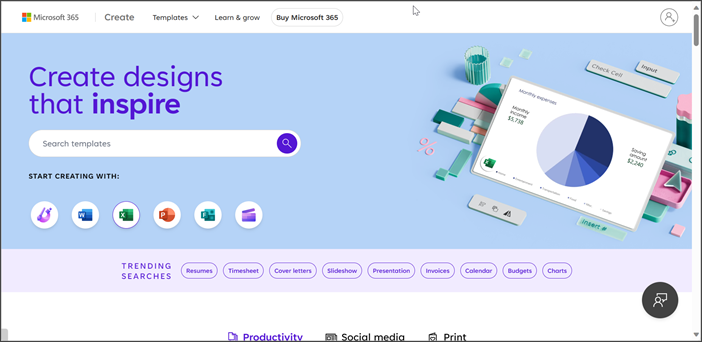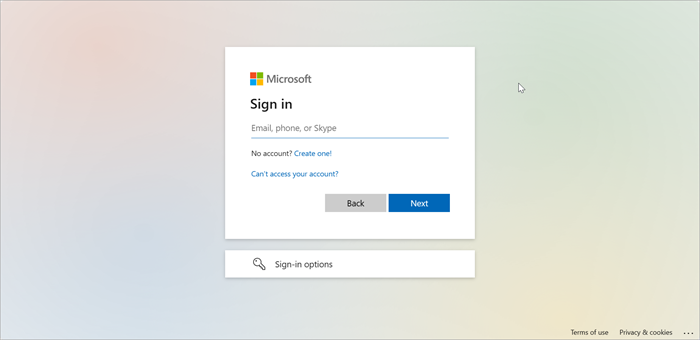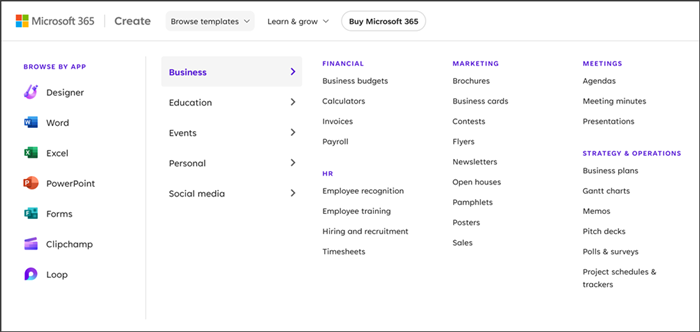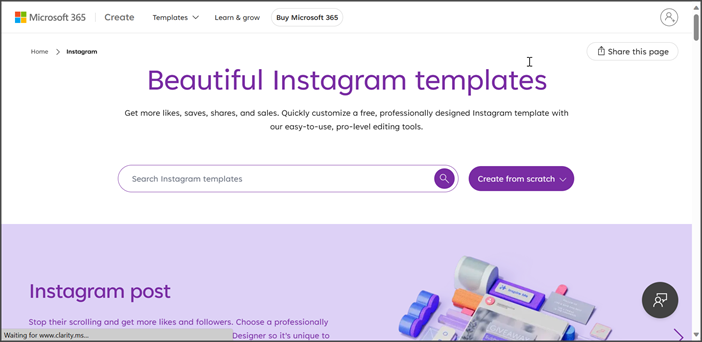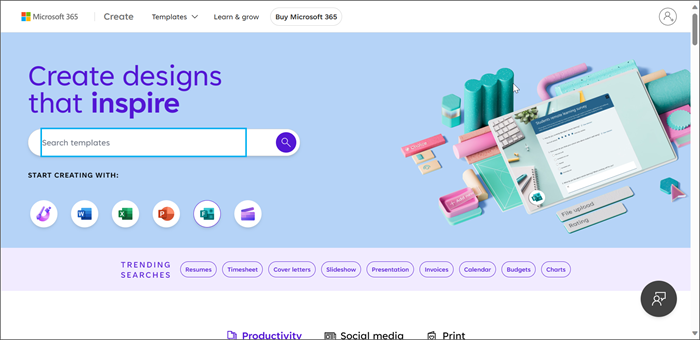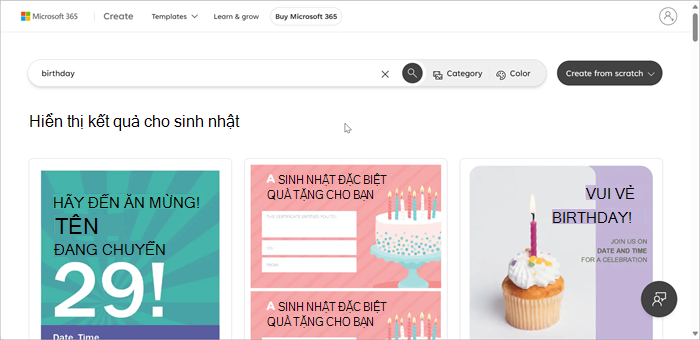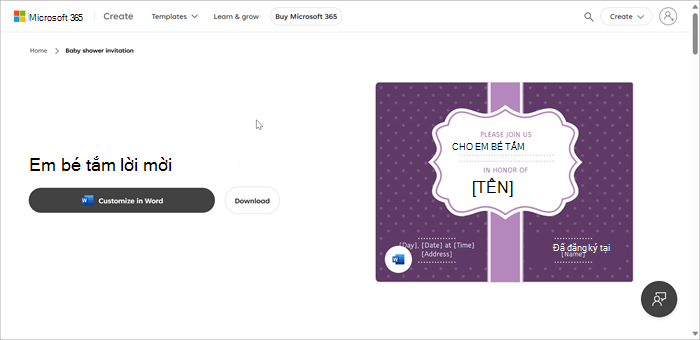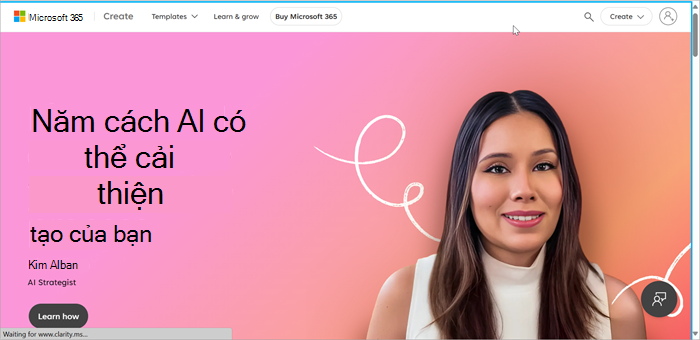Bài viết này dành cho những người sử dụng chương trình đọc màn hình chẳng hạn như Trình tường thuật Windows, JAWS hoặc NVDA với các công cụ hoặc tính năng Windows và sản phẩm Microsoft 365. Bài viết này là một phần của bộ nội dung trợ giúp & tìm hiểu Trợ năng nơi bạn có thể tìm thêm thông tin trợ năng trên các ứng dụng của chúng tôi. Để được trợ giúp chung, hãy truy cập Bộ phận Hỗ trợ của Microsoft.
Microsoft Create là một site nơi bạn có thể lấy cảm hứng, tiết kiệm thời gian và thực hiện bất cứ điều gì bạn cần – bản trình bày kinh doanh, bài đăng trên phương tiện truyền thông xã hội, thiếp sinh nhật được in, video hấp dẫn và nhiều hơn nữa. Trên Tạo, bạn sẽ tìm thấy một bộ sưu tập khổng lồ các mẫu để sử dụng làm điểm bắt đầu hoặc bạn có thể tạo từ đầu nếu bạn đã biết mình muốn thực hiện điều gì. Sử dụng Microsoft Create với bàn phím và bộ đọc màn hình để dẫn hướng và duyệt các thành phần trên màn hình.
Trong chủ đề này
Đăng nhập vào tài khoản của bạn
Mở Microsoft Create
Đi tới create.microsoft.com duyệt web yêu thích của bạn.
Để dẫn hướng trang Tạo và luân chuyển qua tất cả các mốc, nhấn phím Tab . Trang chủ bao gồm bốn mốc chính.
-
Đăng nhập/Đăng xuất
-
Duyệt mẫu
-
Tìm hiểu về & phát triển
-
Mua gói đăng ký Microsoft 365
Đăng nhập vào tài khoản của bạn
Trước khi thực hiện bất kỳ thao tác nào khác trên Tạo site, trước tiên, bạn có thể muốn đăng nhập bằng tài khoản Microsoft của mình.
-
Nhấn phím Tab cho đến khi bạn nghe thấy "Sign in to your account button" (Nút Đăng nhập vào tài khoản của bạn), rồi nhấn Enter.
-
Nhập email, điện thoại hoặc Skype của bạn và điều hướng đến nút Tiếp theo bằng phím Tab , rồi nhấn Enter.
-
Nhập mật khẩu của bạn và dẫn hướng đến nút Đăng nhập, rồi nhấn Enter để đăng nhập.
Dẫn hướng danh mục mẫu
Tính năng Tạo cung cấp một loạt các danh mục mẫu để lựa chọn. Duyệt qua các danh mục mẫu từ danh sách thả xuống đầu trang.
-
Dẫn hướng bằng phím Tab cho đến khi bạn nghe thấy "Templates button collapsed" (Nút Mẫu thu gọn), rồi nhấn Enter.
-
Dẫn hướng bằng phím Tab cho đến khi bạn nghe thấy thể loại mẫu mình muốn.
-
Nhấn phím Tab để dẫn hướng tất cả các mẫu sẵn dùng cho nền tảng hoặc ứng dụng đã chọn. Ví dụ: nếu bạn muốn khám phá các mẫu cho Instagram, nhấn Enter khi bạn nghe thấy "Instagram". Trang này sẽ mở trang mẫu thiết kế Instagram.
-
Dẫn hướng bằng phím Tab cho đến khi bạn nghe thấy "Show all button" (Nút Hiển thị tất cả) để xem tất cả các mẫu trong danh mục cùng một lúc.
Tìm kiếm mẫu theo từ khóa
-
Dẫn hướng bằng phím Tab cho đến khi bạn nghe thấy "search window" (cửa sổ tìm kiếm), rồi nhấn Enter.
-
Nhập từ khóa mong muốn vào cửa sổ tìm kiếm, rồi nhấn Enter để xem tất cả các mẫu sẵn có. Ví dụ: Nhập "sinh nhật" để tìm tất cả các mẫu sẵn dùng liên quan đến sinh nhật.
Mẹo: Nếu bạn không chắc chắn về nội dung cần tìm kiếm, hãy duyệt danh sách "Tìm kiếm thịnh hành" trên trang chủ Tạo ý tưởng.
-
Nhấn phím Tab để dẫn hướng tất cả các mẫu sẵn dùng cho từ khóa bạn đã nhập.
-
Dẫn hướng đến nút Thể loại và Màu để lọc kết quả từ truy vấn của bạn.
-
Để áp dụng bộ lọc thể loại, dẫn hướng bằng phím Tab cho đến khi bạn nghe thấy "Category button" (Nút Thể loại), rồi nhấn Enter.
-
Dẫn hướng qua tất cả các bộ lọc có sẵn bằng phím Tab , rồi nhấn Enter để chọn.
-
Để áp dụng bộ lọc màu, nhấn phím Tab cho đến khi bạn nghe thấy "color button" (Nút màu), rồi nhấn Enter.
-
Dẫn hướng bằng phím Tab để đi qua tất cả các tùy chọn màu, rồi nhấn Enter để chọn.
-
Để bỏ chọn bộ lọc và mở rộng kết quả, dẫn hướng bằng phím Tab cho đến khi bạn nghe thấy "clear all button" (nút xóa tất cả), rồi nhấn Enter.
Tìm kiếm mẫu được tạo cho một ứng dụng cụ thể
Tìm kiếm mẫu cho Designer, Word, Excel, PowerPoint, Forms, Loop, Clipchamp.
-
Nhấn phím Tab cho đến khi bạn nghe thấy "app name button" (Nút tên ứng dụng) để mở trang và mẫu thiết kế cho ứng dụng bạn đã chọn. Ví dụ: Dẫn hướng đến nút Excel , rồi nhấn Enter để đi đến trang mà bạn có thể khám phá bộ sưu tập các mẫu Excel.
-
Dẫn hướng qua tất cả các mẫu sẵn dùng bằng phím Tab .
-
Để chia sẻ trang với bất kỳ ai, dẫn hướng bằng phím Tab cho đến khi bạn nghe thấy "share this page button" (Nút chia sẻ trang này). Sau đó, dẫn hướng đến nút Sao chép, rồi nhấn Enter để sao chép liên kết.
-
Dẫn hướng bằng phím Tab cho đến khi bạn nghe thấy "search window" (cửa sổ tìm kiếm), rồi nhấn Enter , rồi nhập một từ hoặc cụm từ để tìm kiếm mẫu.
-
Nhấn phím Tab để dẫn hướng đến mẫu bạn muốn chọn, rồi nhấn Enter để mở trang chi tiết mẫu.
-
Để mở mẫu trong ứng dụng, dẫn hướng bằng tab cho đến khi bạn nghe thấy "Customize it" (Tùy chỉnh mẫu), rồi nhấn Enter.
-
Mẫu sẽ mở trong ứng dụng nơi bạn có thể tùy chỉnh mẫu.
Tạo thiết kế hoặc tệp từ đầu
-
Nhấn phím Tab cho đến khi bạn nghe thấy "Create from scratch button" (Nút Tạo từ đầu), rồi nhấn Enter.
-
Danh sách thả xuống chứa các ứng dụng nơi bạn có thể tạo thiết kế hoặc tệp của riêng mình từ mẫu trống. Các ứng dụng này là:
-
Microsoft Designer đồ họa, hình ảnh và bài đăng xã hội.
-
Clipchamp xem video.
-
Word sơ yếu lý lịch, tờ bướm và các tài liệu khác.
-
Excel dành cho ngân sách, trình theo dõi, trình lập kế hoạch và các bảng tính khác.
-
PowerPoint để kể chuyện và trình bày.
-
Forms khảo sát và bài kiểm tra.
-
Loop tư duy, lập kế hoạch và đồng sáng tạo.
-
-
Dẫn hướng đến ứng dụng mong muốn bằng phím Tab , rồi nhấn Enter để mở mẫu trống trong ứng dụng.
Dẫn hướng phần Tìm hiểu & triển
Tìm hiểu & phát triển là nơi bạn có thể nhận được thông tin chuyên sâu và kiến thức người dùng nội bộ từ các chuyên gia, tìm video mẹo nhanh và đọc bài viết chuyên sâu từ người tạo nội dung.
-
Nhấn phím Tab cho đến khi bạn nghe thấy "Learn and grow" (Tìm hiểu và phát triển), rồi nhấn Enter để dẫn hướng trang chính & triển.
-
Sử dụng phím Tab để dẫn hướng qua các mẹo tạo nội dung và thiết kế đồ họa, nhấn Enter để tìm hiểu về chủ đề đã chọn trên Microsoft Create.
Xem thêm
Lấy cảm hứng từ mẫu, công cụ và mẹo từ các nhà Microsoft Create
Hỗ trợ kỹ thuật dành cho khách hàng là người khuyết tật
Microsoft muốn mang tới trải nghiệm tốt nhất có thể cho toàn bộ khách hàng của mình. Nếu bạn là người khuyết tật hoặc có câu hỏi liên quan tới trợ năng, vui lòng liên hệ với Answer Desk dành cho Người khuyết tật của Microsoft để được hỗ trợ kỹ thuật. Nhóm hỗ trợ Answer Desk dành cho Người khuyết tật được đào tạo để sử dụng rất nhiều công nghệ hỗ trợ phổ biến và có thể hỗ trợ bằng tiếng Anh, tiếng Tây Ban Nha, tiếng Pháp và Ngôn ngữ Ký hiệu Hoa Kỳ. Vui lòng truy nhập site Answer Desk dành cho Người khuyết tật của Microsoft để biết các chi tiết liên hệ cho khu vực của bạn.
Nếu bạn là người dùng chính phủ, thương mại hoặc người dùng doanh nghiệp, hãy liên hệ với Answer Desk dành cho Người khuyết tật trong doanh nghiệp.